Tomcat(zip版)を入手しTomcatでhello worldを表示するサンプルです。
(確認環境:Windows10,apache-tomcat-8.5)
目次
| サンプル | Tomcatとは |
| Tomcatを入手する | |
| Tomcatを起動する | |
| ブラウザでTomcatを確認する | |
| hello world | Tomcatでhello worldを表示する |
| Tomcatを停止する | |
| Tomcatの用語 |
Tomcatとは
- Webサーバーの機能があります。htmlをブラウザに表示できます。
- Webコンテナの機能があります。Javaプログラムを動かすことができます。
- 正式名称は、Apache Tomcatですが、「Tomcat」のみで呼ばれることが多いです。
WebサーバーのApacheとは別のソフトウェアです。
Tomcatを入手する
1.Apache Tomcatのサイトにアクセスします。
http://tomcat.apache.org/download-80.cgi
2.「Binary Distributions」の「Core」にある「64-bit Windows zip」または「32-bit Windows zip」をダウンロードします。使用するPCのビット数にあわせます。
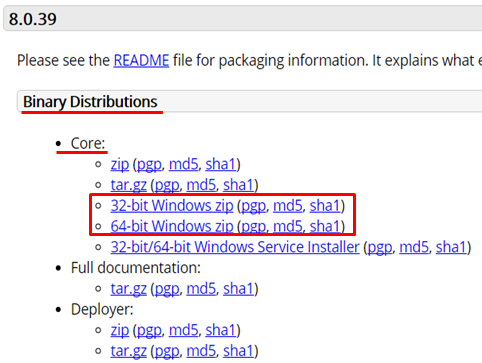
Windows10の64ビットか32ビットかを確認する方法は以下を参照下さい。
Windows10 64ビットか32ビットか確認する方法
zipファイルを展開してファイルを配置する
ダウンロードしたzipファイルを展開し、任意の場所に配置します。
Tomcatを起動する
環境変数の設定
Tomcatを起動するにはJavaのフォルダ(例:jdk1.8.0_72等)のbinフォルダのパスが環境変数に設定されている必要があります。
環境変数の設定の手順については以下を参照下さい。
JDKのインストールと環境変数の設定
起動する
| startup.bat |
zipを展開したapache-tomcat-8.0.39フォルダの中にあるbinフォルダを開き
startup.batをダブルクリックします。

注2.startup.batをダブルクリックするとコマンドプロンプトが表示されますがそのままにしておきます。Tomcatを停止するとそのコマンドプロンプトも自動で閉じます。
ブラウザでTomcatを確認する
ブラウザのURL欄に http://localhost:8080と入力します。
以下のページが表示されればTomcatが動いています。
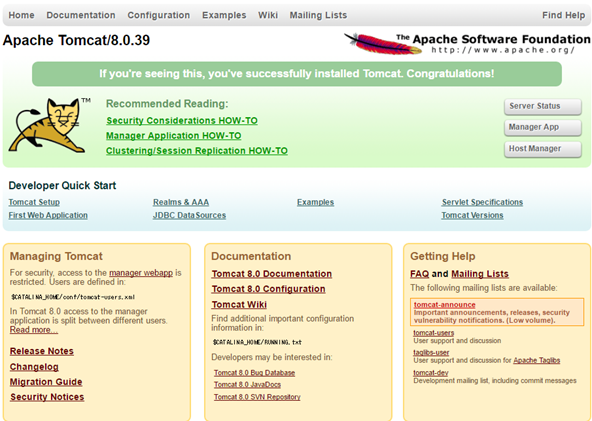
Tomcatでhello worldを表示する
| D:\dev\apache-tomcat-8.5.85\webapps\test1 |
1.webappsフォルダ配下にtest1フォルダを作成します。
test1フォルダは、1つのWebアプリケーションになります。
※D:devフォルダ配下にapache-tomcat-8.5.85フォルダを配置しました。
2.新規ファイルを作成し、test.htmlで名前をつけて保存します。
ファイルの内容は以下を記載します。
<!DOCTYPE html>
<html lang="ja">
<head>
<meta charset="UTF-8">
<meta name="viewport" content="width=device-width, initial-scale=1.0">
<title>Document</title>
</head>
<body>
hello world
</body>
</html>3.以下のURLでアクセスすると画面にhello worldと表示されます。
| http://localhost:8080/test1/test.html |
Tomcatを停止する
| shutdown.bat |
停止する場合は、shutdown.batをダブルクリックします。
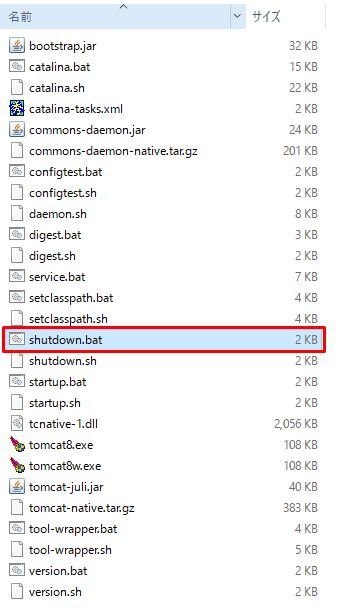
Tomcatの用語
http://localhost:8080/test1/test.htmlは、以下のように呼ばれます。
| test1 | コンテキスト(context) Webアプリケーションの単位 |
| /test1 | コンテキストパス(contextpath) Webアプリケーションの単位のURL |
| http://localhost:8080/test1 | コンテキストルート(context root) サーバのURL+コンテキストパス |
関連の記事
